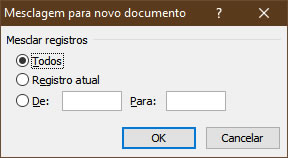Regra de Mala Direta Mesclar Sequencia número
O campo Mesclar Sequência nº numera cada registro mesclado em uma mala direta.
A regra Mesclar Sequência nº adiciona um número de registro incremental ao documento, com base nos resultados da mala direta atual.
No tutorial sobre a regra >Mesclar Registro nº vimos que o campo Mesclar registro nº numera seus documentos mesclados com base no número geral de registros da fonte de dados, entretanto, o campo Mesclar sequência nº numera com base na sequência em que os registro são mesclados (por exemplo, quando o registro de número 50 dos registros 50 a 100 é mesclado, o campo Mesclar Registro nº insere o número 1, ou seja, o registro número 50 da fonte de dados passa ser o número 1 no documento mesclado).
Suponha que você queira mesclar apenas o intervalo de registros de 10 a 25 para enviar cartas somente para esses registros.
O número correspondente ao primeiro registro de dados mesclado será 1, embora na fonte de dados seja o número 10. O último registro do lote de cartas após a mesclagem exibe o número total de cartas que foi gerado.

Exemplo Prático da regra Mesclar Sequência nº
No exemplo que mostraremos neste tutorial usaremos a regra Mesclar Sequencia nº para contar o número de registros que serão mesclados.
Para o exemplo deste tutorial usaremos a seguinte planilha como fonte de dados:
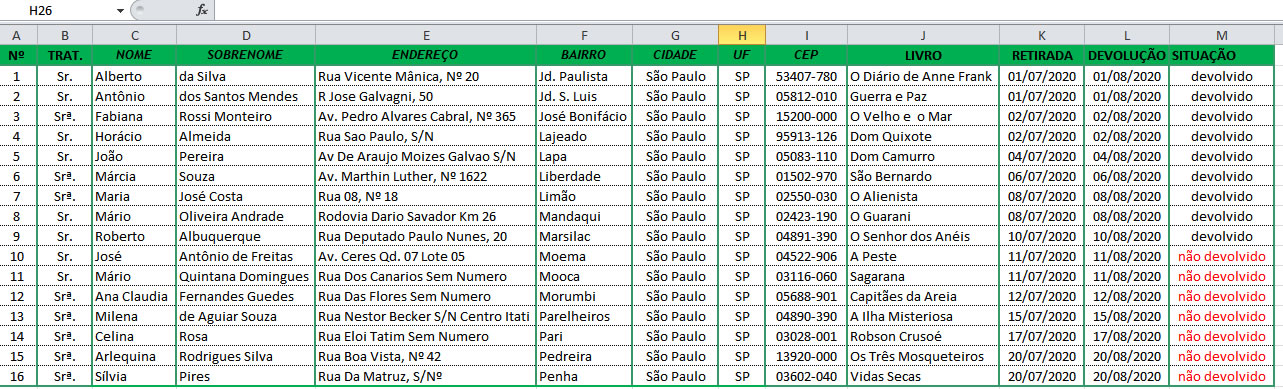
Na imagem acima mostra uma planilha do Excel (planilha de controle empréstimos e devolução de livros) que contém a lista de usuários que fazem empréstimo de livros em uma biblioteca.
Observe que ela possui uma coluna que exibe a situação da devolução ou não do livro emprestado. Podemos ver que os registros de 10 a 16 constam na coluna SITUAÇÃO como não devolvido.
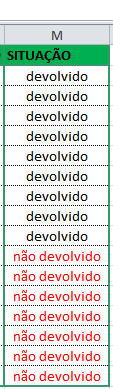
Usaremos o modelo de carta abaixo, que deverá ser enviada somente para os usuários que ainda não devolveram os livros emprestados.

Para que este tutorial não fique muito extenso não mostrarei como selecionar a base de dados e nem como inserir os campos de mesclagem, porque você pode ver como fazer isso no tutorial Como fazer mala direta no Word 2010, o objetivo aqui é apenas mostrar como usar a regra Mesclar Sequência nº.
Adicionando a regra Mesclar Sequencia nº
1- Posicione o cursor (ponto de inserção) na frente de Pedido nº e na Guia Correspondências, no grupo Gravar e Inserir Campos clique em Regras e depois clique também em Mesclar Sequencia nº.
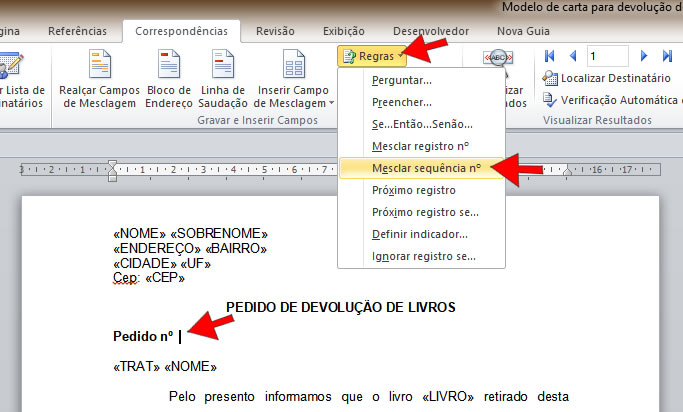
Deverá ficar como na imagem abaixo:

Agora que já adicionamos a regra Mesclar sequencia nº chegou a hora de concluir a mesclagem.
Concluir e Mesclar
Agora chegou o momento de concluir e fazer a mesclagem dos dados e verificar se deu tudo certo.
1- Na Guia Correspondências clique em Concluir e Mesclar e depois clique na opção Editar Documentos Individuais...

2- Na caixa de diálogo Mesclagem para novo documento selecione a opção De e sabendo que a correspondência deve ser enviada somente para os registros de 10 a 16, portanto informe esses números nos devidos campos e depois clique no botão OK.
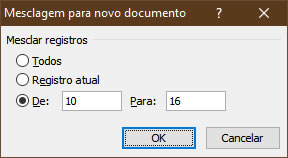
3- Veja o resultado da mesclagem.
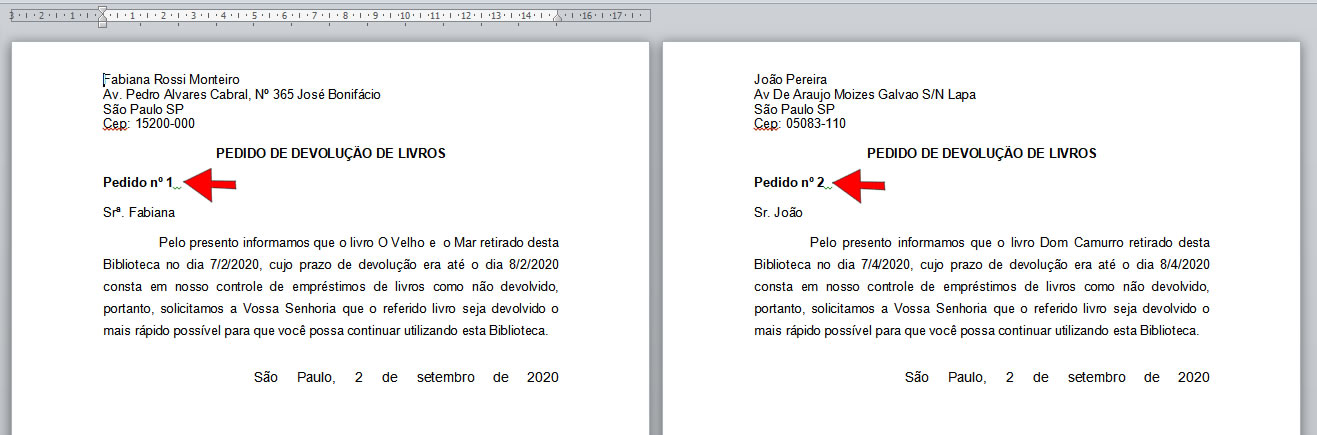
Observe que o documento gerado está numerado sequencialmente, independente de qual seja sua posição na fonte de dados.
Por exemplo, se se ao invés de usar a regra Mesclar sequência nº tivéssemos usado a regra Mesclar registro nº, o resultado seria como da imagem abaixo:
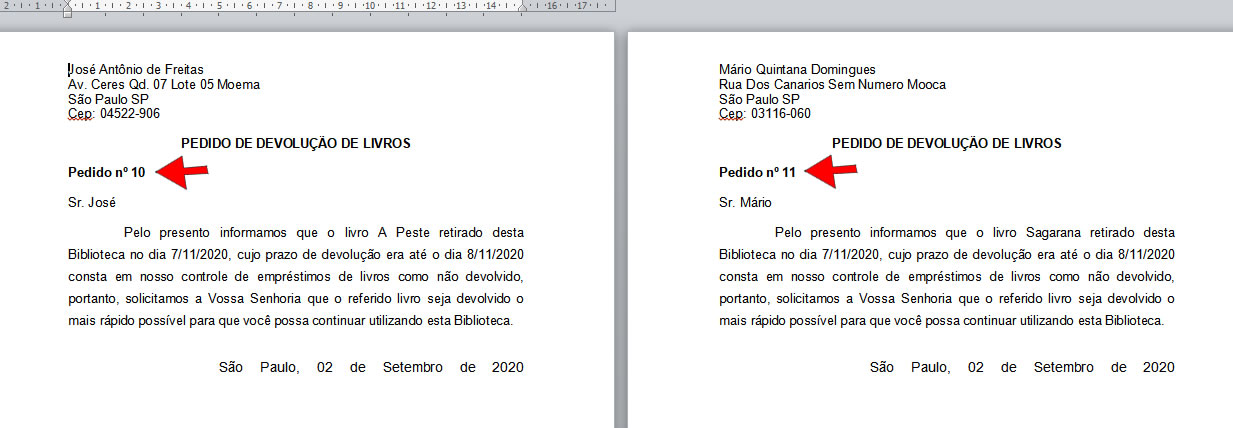
Consideração Final:
Os valores do campo Regra Sequencia nº não são visíveis em um documento mesclado até que você conclua a mesclagem.
Neste tutorial a coluna situação na fonte de dados já estava classificada de modo que os registros de livros devolvidos e não devolvidos estão em sequencia.
Mas e se os registros não estivessem classificados em sequencia como mostra a imagem abaixo?
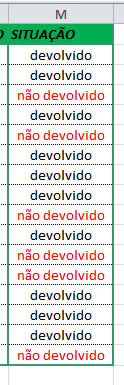
Neste caso teríamos que especificar um filtro para que ao concluir a mala direta sejam mesclados somente os destinatários que ainda não devolveram os livros, conforme consta na coluna SITUAÇÃO da fonte de dados.
Para aplicar o filtro devemos clicar em Editar Lista de Destinatários que se encontra no grupo Iniciar Mala Direta da guia Correspondências.
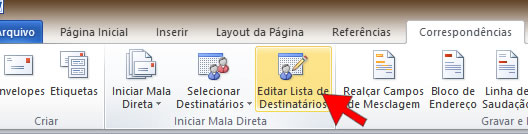
E na caixa de diálogo Destinatários da mala direta clique em Filtrar...
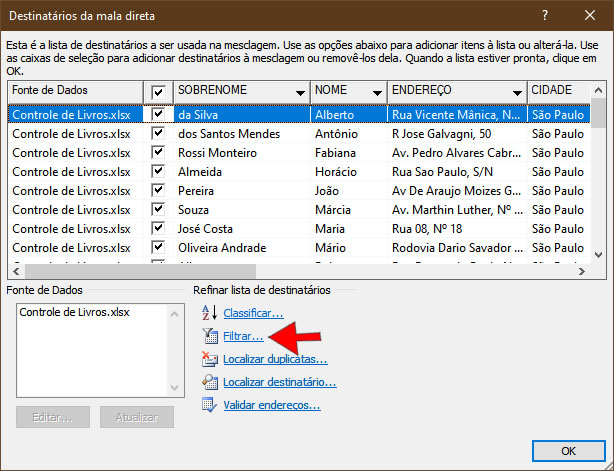
Em seguida, na guia Filtrar os registros da caixa de diálogo Filtrar e classificar faça as seguintes especificações:
Em Campo: selecione o campo SITUAÇÃO
Em Comparação: selecione a opção Igual a
Em Comparar com: digite não devolvido (para filtrar apenas os registros dos destinatários que não devolveram os livros)
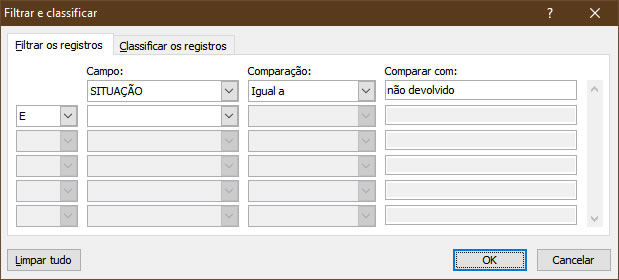
E desta vez, no momento de concluir a mesclagem para um novo documento, selecione a opção Todos.